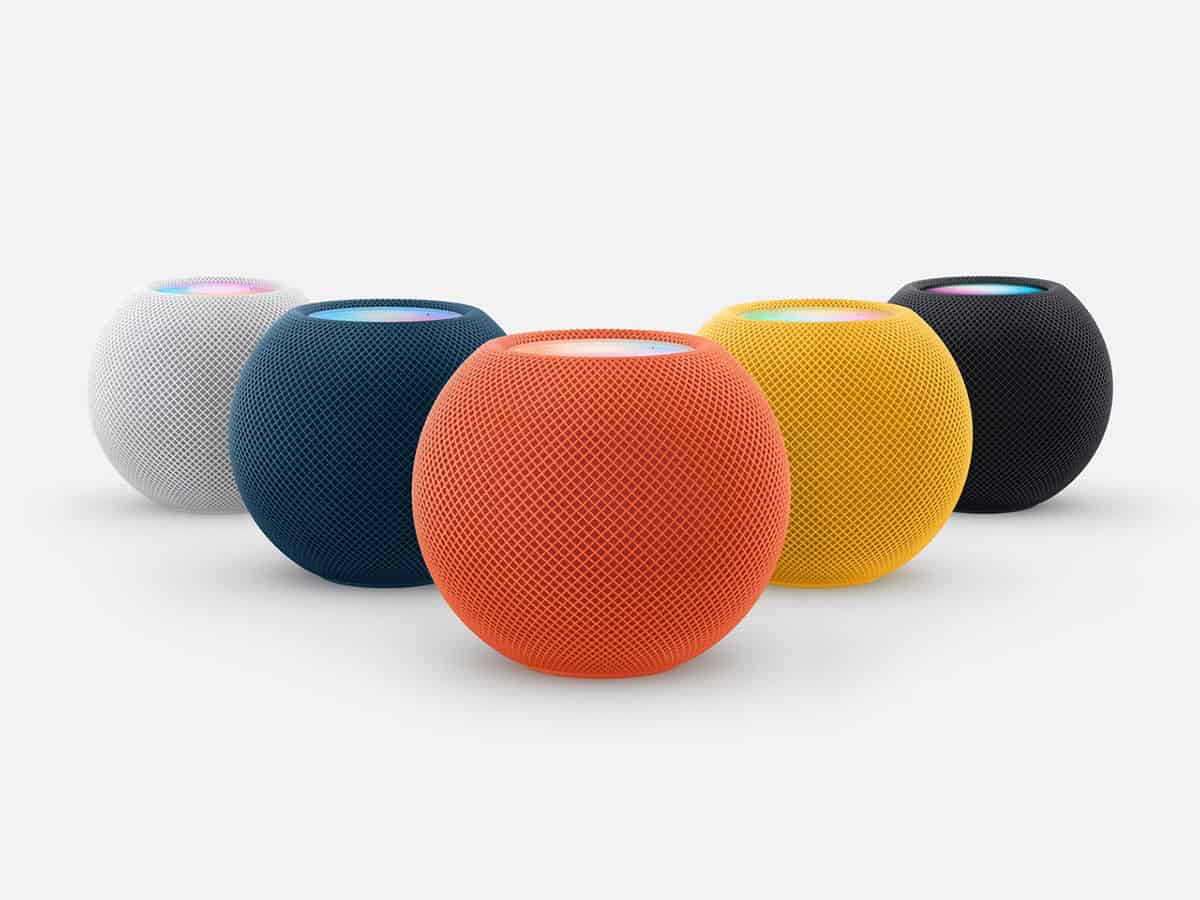Comment nommer Chrome Windows Alt + Tab et la barre des tâches

Si vous laissez plusieurs fenêtres Google Chrome ouvertes pour organiser vos onglets, vous pouvez aller plus loin et nommer chaque fenêtre. La fonction d’étiquette intégrée de Chrome facilite la mémorisation de la fenêtre personnalisée pour ce qui se trouve dans la barre des tâches ou sur l’écran de présentation.
Les fenêtres de dénomination des fonctionnalités ont été introduites dans Chrome 90 Disponible sur le navigateur Chrome à l’adresse Système d’exploitation Windows 10Et le Mac, Et le Linux. Il est facile à utiliser et peut vous protéger d’une mauvaise ouverture de fenêtre.
En rapport: Comment activer et utiliser les ensembles d’onglets dans Google Chrome
Tout d’abord, cliquez sur l’icône de menu à trois points en haut à droite de la fenêtre Chrome.
Après cela, sélectionnez « Plus d’outils » dans le menu.
Maintenant, cliquez sur « Fenêtre de nom » dans les options étendues.
Une fenêtre contextuelle avec une zone de texte apparaîtra. Entrez un nom de fenêtre et cliquez sur « OK ».
Vous pouvez également cliquer avec le bouton droit de la souris sur la barre de titre dans la fenêtre Chrome et sélectionner « Fenêtre de nom » dans le menu déroulant et passer par le processus d’attribution d’un nom.
Vous verrez maintenant ce nom dans Barre des tâches Et le Écran Alt + Tab Sous Windows 10.
Sur le Mac, vous verrez les titres dans la liste étendue des applications après avoir cliqué avec le bouton droit sur l’application à partir du dock.
c’est tout! Ce serait probablement une fonctionnalité très pratique, mais pour ceux d’entre nous qui souhaitent organiser les onglets Chrome en les séparant en fenêtres, c’est une petite astuce pratique qui peut vous éviter de cliquer au mauvais endroit.
En rapport: Alt + Tab Switcher pour Windows 10 avec ces astuces